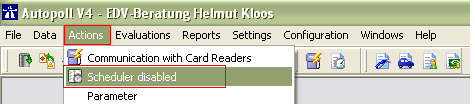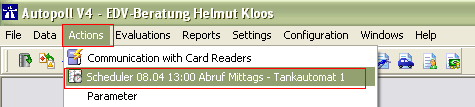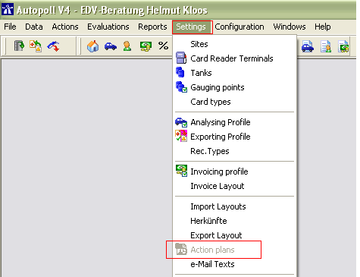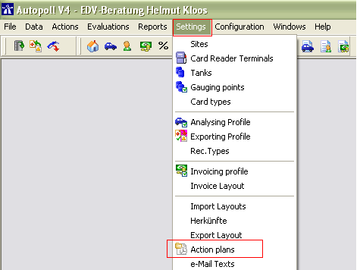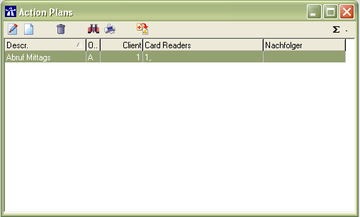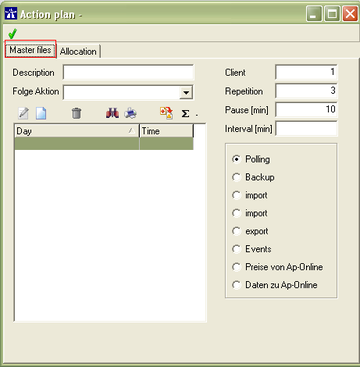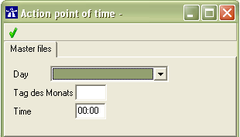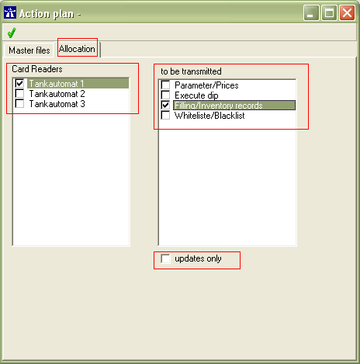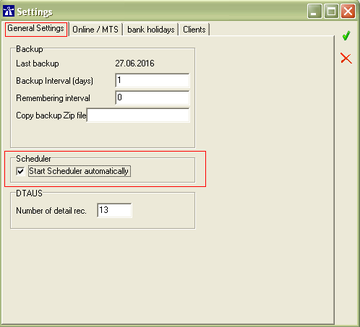EN actionplan scheduler: Unterschied zwischen den Versionen
| Zeile 43: | Zeile 43: | ||
==Scheduler== | ==Scheduler== | ||
===Status=== | ===Status=== | ||
| − | + | Whether the scheduler is active or not can be seen in the status row at the bottom of the Autopoll window. If nothing is displayed the scheduler is inactive. | |
| − | *''' | + | *'''inactive''' |
[[Datei:action_1.png|action_1.png]] | [[Datei:action_1.png|action_1.png]] | ||
| − | *''' | + | *'''active''' |
| − | [[Datei:action_2.png||]] --> | + | [[Datei:action_2.png||]] --> the next tasks will be displayed |
{{clr}} | {{clr}} | ||
| Zeile 68: | Zeile 68: | ||
[[Datei:action_5.png||360px|top|left]] | [[Datei:action_5.png||360px|top|left]] | ||
| − | {{Vorlage:Achtung | ''' | + | {{Vorlage:Achtung | '''The actionplans can not be administrated when the scheduler is active. Please deactivate the scheduler first like explained above. BUT DO NOT FORGET to activate the scheduler when the administration of the actionsplans is finished. |
'''}} | '''}} | ||
Version vom 8. April 2021, 13:04 Uhr
![]() IN ARBEIT work in progress
IN ARBEIT work in progress
Preamble
With this function tasks in Autopoll can be executed automatically.
Pre-conditions
- Available Autopoll tasks with the pre conditions Autopoll version and/or Autopoll extensions.
| Task | Basis | Light | Plus | Extensions | Module |
| Polling (of a card reader) | X | X | X | ||
| Backup | X | X | X | ||
| Price transmission | X | X | |||
| Events | X | X | |||
| Import | Jobsteuerung | E1421 | |||
| Export | Jobsteuerung | E1421 | |||
| Preise von Ap-Online | ApOnline | O1001 | |||
| Daten zu Ap-Online | ApOnline | O1001 |
- Der im Aktionsplan eingestellte Autopoll-Client muss zum Zeitpunkt der Aufgabe laufen. Bei einer Autopoll-Netzwerk-Installation bitte dazu auch Installation Client im Netzwerk lesen.
- Wenn der Autopoll-Client nicht permanent laufen soll/kann bietet die Autopoll Erweiterung "ApControl" die Möglichkeit Autopoll extern zu steuern.
Scheduler
Status
Whether the scheduler is active or not can be seen in the status row at the bottom of the Autopoll window. If nothing is displayed the scheduler is inactive.
- inactive
- active
![]() --> the next tasks will be displayed
--> the next tasks will be displayed
Activation
Deactivation
Administration of actionplans
![]() The actionplans can not be administrated when the scheduler is active. Please deactivate the scheduler first like explained above. BUT DO NOT FORGET to activate the scheduler when the administration of the actionsplans is finished.
The actionplans can not be administrated when the scheduler is active. Please deactivate the scheduler first like explained above. BUT DO NOT FORGET to activate the scheduler when the administration of the actionsplans is finished.
Menu call up actionplans
Die Bedeutung der einzelnen Symbole ![]() wird unter AllgemeineBedienung erklärt.
wird unter AllgemeineBedienung erklärt.
General settings of an actionplan
Bez.: Bezeichnung des Aktionsplanes
Folge Aktion: durch diese Einstellung können Aktionsplan-Ketten erzeugt werden. Beispiel: Preise wurden per Aktionsplan importiert und die Folgeaktion kann dann die Übertragung der Preise an den/die Tankautomaten sein. Die Folge-Aktion muss bereits als Aktionsplan (ohne Zeitpunkt) angelegt sein.
Client: die Client-Nummer des Autopoll-Clients der den Aktionsplan ausführen soll. Bei Einzelplatzversionen in der Regel die 1. Bei Netzwerkversionen bitte Installation Client im Netzwerk lesen.
Wiederholg.: Wie oft ein Aktionsplan wiederholt werden soll. Beispiel: Bei einem Abruf des Tankautomaten, wenn dieser nicht erreichbar ist.
Pause [min]: die Pause in Minuten zwischen den Wiederholungen
Interval [min]: einige Aufgaben (z.B. Preisbeobachtung) benötigen die Einstellung eines Beobachtungsintervals
das linke Fenster dient der Anzeige und der Eingabe der Zeitpunkte des Aktionsplanes
Eingabe Zeitpunkt
Tag: Folgende Auswahlmöglichkeiten stehen zur Verfügung:
jeden Tag / Montag / Dienstag / Mittwoch / Donnerstag / Freitag / Samstag / Sonntag / Mo-Fr / Mo-Sa / Sa-So / Tag des Monats
Tag des Monats: Eingabe des genauen Tages des Monats. Beispiel: 1 für immer am Monatsersten. Diese Einstellung bedingt die Einstellung "Tag des Monats" bei Tag.
Zeitpunkt: Uhrzeit des Aktionsplanes
Aufgaben-Definitionen und zusätzliche Einstellungen bei den Aufgaben innerhalb des Aktionsplanes
Polling
Automatischer Abruf des/der Tankautomaten.
Im Aktionsplan muss unter dem Register "Zuordnung" noch der/die Tankautmat/en (linker Bereich) und die Abrufoptionen (rechter Bereich) je nach Tankautomatentyp ausgewählt werden.
Backup
Automatische Autopoll Datensicherung. Keine weiteren Einstellungen innerhalb des Aktionsplanes notwendig, aber die Datensicherung muss vorher eingestellt worden und einmal erfolgreich durchgelaufen sein. Datensicherung Einzelplatz - Datensicherung Netzwerk
import (wrong translation price transmission)
Automatische Prüfung der aktuellen Preise mit den zuletzt an den/die Tankautomaten übertragenen Preise. Bei Ungleichheit wird der Abruf ausgelöst. Dieser Abruf muss, wie unter 4.3.1 Abruf beschrieben, eingestellt werden. Wichtig: die Abrufoption "Preise" muss angehakt werden ! Diese Aufgabe kann auch statt mit "Wiederholungen"/"Pause" über das Feld "Interval (min)" konfiguriert werden. Preisbeobachtung - ApOnline
Events
Automatische Prüfung "Terminliste" und "Führerscheinkontrolle". Keine weiteren Einstellungen innerhalb des Aktionsplanes notwendig, aber die "Terminliste" und/oder die "Fürhrerscheinkontrolle" müssen vorher eingestellt worden sein.
import
export
Preise von Ap-Online
Daten zu Ap-Online
Weitere Einstellmöglichkeiten
Unter Einstellungen - Allgemeine Einstellungen - allg. Einstellungen kann eingestellt werden, ob der Scheduler beim Start von Autopoll automatisch aktiviert werden soll.